كيفية عرض تفاصيل الموت الزرقاء في ويندوز 10 ، 8.1 ، 8
ويندوز 10 ، 8 جلبت العديد من الاختلافات مقارنة بالإصدارات القديمة من ويندوز. تم تصميم هذين النظامين ليكونوا أكثر سهولة في الاستخدام ولأنهم "أكثر سهولة" خاصة بالنسبة للمستخدمين على مستوى الدخول. لكن من الأفضل في بعض الأحيان أن يكون لديك نظام أكثر تعقيدًا ، فقد تحتاج إلى أن تكون قادرًا على حل بعض المشاكل بنفسك. يمكن تطبيق ذلك خاصةً إذا كنا نتحدث عن رسائل الموت الزرقاء أو التنبيهات التي أصبحت مجرد وجه مبتسم حزين لا فائدة منه.

لذلك ، إذا كنت ترغب في عرض رسالة الموت الزرقاء الكلاسيكية في Windows 10 و Windows 8 ، 8.1 أو إذا كنت ترغب في الوصول إلى رسالة الخطأ الفعلية ، فاتبع الخطوات الواردة أدناه. بالطبع ، يمكنك أيضًا كتابة الخطأ الذي حدث في نظام التشغيل Windows 10 أو Windows 8 ، 8.1 ، ثم البحث عنه عبر الإنترنت.
كيفية عرض سجلات الموت الزرقاء في ويندوز 10 ، 8.1 ، 8
1. استخدم محرر التسجيل الخاص بك
- على جهاز الكمبيوتر الخاص بك قم بتنزيل الإصلاح العاجل KB2929742 من هنا ثم قم بتطبيق نفس الشيء على جهاز Windows 8 الخاص بك.
- في شاشة بدء Windows ، اضغط على Win + R وفي المربع "تشغيل" اكتب " رجديت " - انقر فوق "موافق" لتشغيل محرر التسجيل.
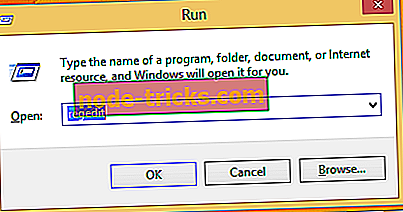
- من "محرر التسجيل" ، انتقل إلى المسار: "HKEY_LOCAL_MACHINES SystemCurrentControlSetControlCrashControl".
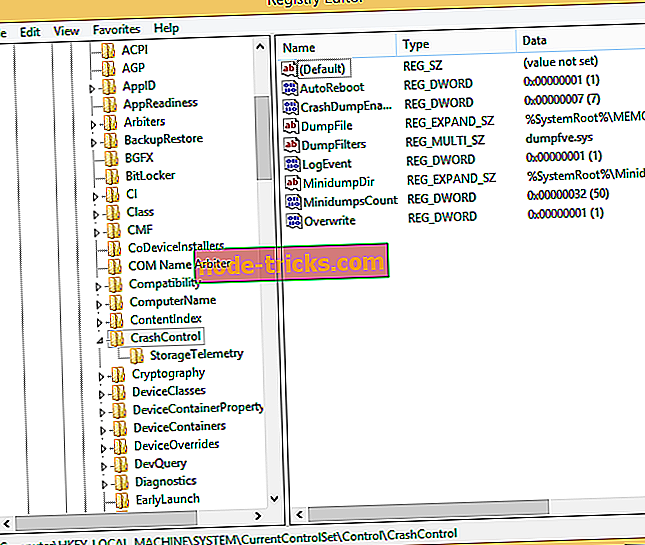
- في اللوحة اليمنى لمحرر التسجيل ، انقر بزر الماوس الأيمن على أي مساحة فارغة.
- حدد "جديد" متبوعًا " قيمة DWORD ".
- اسم قيمة DWORD الجديدة في "DisplayParameters".
- انقر فوق هذه القيمة الجديدة وتعيين إلى 1 - اكتب "1" في مربع "بيانات القيمة".
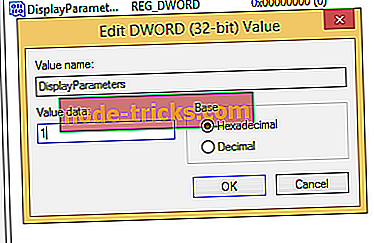
- احفظ التغييرات وأغلق محرر التسجيل.
- قم أيضًا بإعادة تشغيل جهاز يعمل بنظام التشغيل Windows 8 أو Windows 8.1.
2. تثبيت BlueScreenView
يمكنك أيضًا تثبيت برنامج مخصص لعرض تفاصيل Blue Screen of Death على نظام التشغيل Windows 10 و Windows 8. يقوم برنامج BlueScreenView الخاص بـ NirSoft بفحص ملفات التفريغ المصغر التي يقوم جهاز الكمبيوتر بإنشائها عند حدوث أخطاء الموت الزرقاء ومن ثم يعرض تفاصيل حول الأعطال في جدول بسيط. في هذا الجدول ، ستجد معلومات حول تاريخ / وقت التعطل ، وبرنامج التشغيل الذي قد يكون سبب التعطل ، وغير ذلك الكثير.
تنزيل BlueScreenView
وظيفة جيدة ، الآن يجب أن تكون قادرًا على رؤية أو عرض تفاصيل الموت الزرقاء الكلاسيكية في Windows 10 و 8 و Windows 8.1. تأكد من استخدامك حقل التعليقات من الأسفل لمشاركة تجربتك معنا ومع قرائنا.
لمزيد من المعلومات حول كيفية إصلاح أخطاء الموت الزرقاء المتكررة ، راجع الأدلة المذكورة أدناه:
- إصلاح: "تلف بنية حرجة" خطأ الموت الزرقاء في ويندوز 10
- إصلاح 100 ٪: VIDEO_SCHEDULER_INTERNAL_ERROR الموت الزرقاء على ويندوز 10
- إصلاح: ويندوز 10 ، 8.1 ، 7 الموت الزرقاء الناجمة عن ntoskrnl.exe
ملاحظة المحرر: تم نشر هذا المنشور في الأصل في أبريل 2014 وتم تحديثه منذ ذلك الحين للتأكد من دقته وانتعاشه.

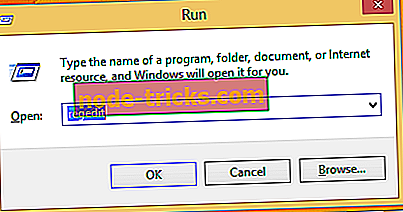
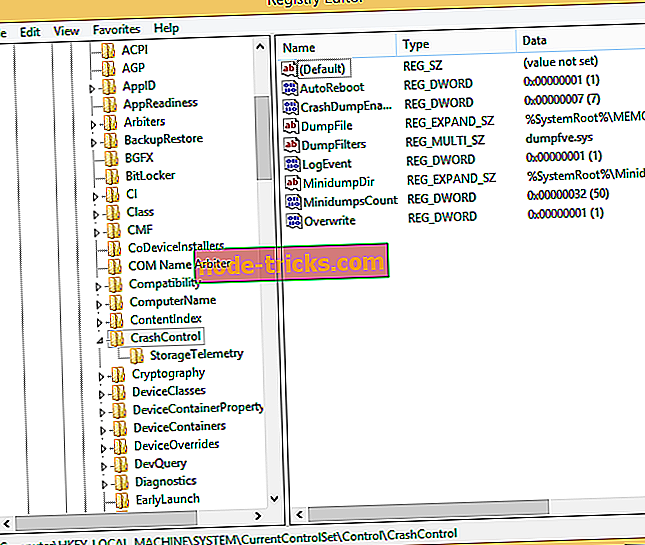
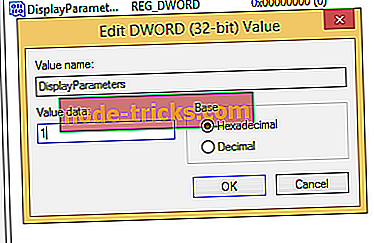







![خطأ فادح DXGKRNL فيديو في Windows 10 [ثابت]](https://node-tricks.com/img/windows/862/video-dxgkrnl-fatal-error-windows-10-7.jpg)